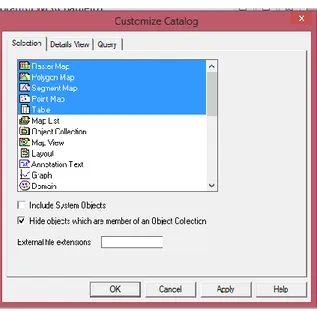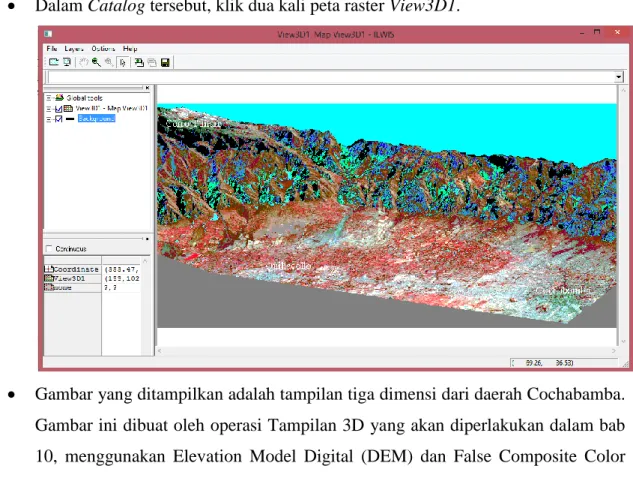Sistem Informasi Geografis (SIG)
Pengenalan Dasar ILWIS
Oleh:
Deni Ratnasari 3513100040
Rizky Annisa Putri 3513100041
Cristian Febrianto 3513100051
Dody Pambudhi 3513100054
Kelas : Sistem Informasi Geografis A
JURUSAN TEKNIK GEOMATIKA
FAKULTAS TEKNIK SIPIL DAN PERENCANAAN
INSTITUT TEKNOLOGI SEPULUH NOPEMBER
SURABAYA
2016
PENGENALAN ILWIS
ILWIS (Integrated Land and Water Information System) merupakan sistem informasi geografis dengan kemampuan pengolahan gambar. ILWIS dikembangkan oleh International Institute for Aerospace Survey and Earth Sciences (ITC), Enschede, The Netherlands. Perangkat lunak ini digunakan untuk analisis geografis dengan jenis data berupa vektor dan raster.
Komponen Dasar ILWIS
Dua hal yang termasuk dalam kategori konsep dasar ILWIS meliputi :
1. ILWIS Windows, meliputi :main window, map window, table window, pixel info window
2. ILWIS Object, meliputi : data object, container object, service object, dan Special Object
ILWIS WINDOW
Main Window
Menu Bar : menu utama yang terdiri dari file, edit, operation, view, window, help.
Catalog : merupakan tempat menampilkan obyek
Operation tree dan Operation list : menunjukkan seluruh kegiatan yang berlangsung di ILWIS
Navigator : untuk berpindah drive
Standard Toolbar : tools berisi jalan pintas untuk kegiatan yang sering dilakukan dalam operasi ILWIS
Object Selection Bar : sejumlah tombol untuk penentuan tipe – tipe obyek akan ditampilkan di catalog
Status Bar : petunjuk tentang fungsi tombol yang dijalankan juga perintah selanjutnya serta deskripsi obyek.
Control menu icon Standard toolbar
Menu bar
Object selection toolbar
Title bar
Navigator
Sebelum melanjutkan latihan, anda terlebih dahulu harus mengubah subdirektori D:\Program\ILWIS\Chapter01. Semua daftar navigator berjalan dan direktori pada
Operation-Tree. Navigator pasti mempunyai rekapan untuk kembali dengan mudah atau
kembali ketujuan dan direktori.
Catalog (s)
Jika anda di correct directory D:\Program\ILWIS\Chapter01, anda akan melihat disisi kanan Main window, di mana peta, tabel dan objek ILWIS lainnya di direktori kerja ditampilkan masing-masing dengan jenis ikon sendiri, disebut Katalog. Ketika Anda klik dua kali objek dalam katalog, itu akan ditampilkan.
Operation/navigator pane Status bar
Objek berikut, yang berhubungan dengan daerah sekitarnya kota Cochabamba di Bolivia, dapat dilihat:
Cochabamba
Sebuah sistem koordinat, yang berisi definisi dari sistem koordinat (yang koordinat minimum dan maksimum wilayah studi dan opsional peta Proyeksi) digunakan untuk peta daerah Cochabamba;
Landuse
Sebuah domain, daftar nama-nama unit pemetaan di peta Landuse dan meja Landuse;
Landuse
Sebuah peta poligon mengandung unit penggunaan lahan di daerah penelitian (kota Cochabamba dan sekitarnya di Bolivia);
Landuse
Sebuah representasi, yang berisi fungsi warna unit pemetaan di peta Landuse;
Landuse
Tabel atribut yang berisi informasi tentang unit penggunaan lahan;
View3D1
Sebuah domain, menjelaskan isi dari raster peta View 3D1;
View3D1
Sebuah peta raster, yang berisi gambar tiga dimensi dari wilayah studi;
View3D1
Sebuah representasi, yang berisi fungsi warna piksel di peta raster
View3D2
View3D2
Sebuah domain, peta raster dan representasi dari gambar 3D lain View3D2.
Customizing the Catalog
Hanya untuk menampilkan peta dan tabel pada Katalog:
Klik Customize Catalog button pada Standar toolbar di Main window, kemudian halaman Customize Catalog dibuka.
Title bar dan Menu bar
Title bar menunjukkan nama dari Catalog tertentu yang aktif dan jendela dapat dipindah
ke posisi lain di layar dengan mendrag jendela ke Title bar atau posisi lain.
The Menu bar dapat digunakan untuk contoh dalam memulai sebuah operasi dan
mempunyai enam menu yaitu : File, Edit, Operation, View, Window dan Help.
Tab Seleksi objek berisi kotak daftar di mana jenis objek yang ditampilkan dalam katalog yang muncul disorot. Anda melihat bahwa semua benda ILWIS dipilih. Untuk hanya menampilkan peta dan benda-benda meja, yaitu Raster Map sampai Table
Catalog lain juga dapat dibuka
dengan klik New Catalog button di standard toolbar.
Klik Operations in the Menu bar pilih Image Processing pili Filter kotak dialog
Filtering ditampilkan, disini anda dapat memilih input peta untuk operasi. Untuk
menutup kotak dialog klik cancel button.buka beberapa menu dan anda dapat melihat konten tiap menu. Di Status bar akan diberikan keterangan pendek.
Operation-tree
Operation-tree hampir sama seperti menu Operation, dimana ada Beberapa item yang
didahului dengan ikon yang mengidentifikasi tipe keluaran data pada operasi.
Status bar
Status bar memberikan informasi singkat ketika kamu menggeser pointer mouse ke
menu command, button di Toolbar atau objek di Catalog.
Toolbars of the Main Window Operation-tree
menyediakan struktur pohon untuk semua operasi ILWIS, mirip dengan menu operasi.
Operation-list
berisi daftar abjad dari semua operasi ILWIS. setiap operasi didahului oleh sebuah ikon; ikon menunjukkan jenis data keluaran dari operasi.
menyediakan struktur pohon untuk semua drive dan direktori dan memiliki sejarah baru-baru mengunjungi drive dan direktori.
Title bar
selalu berada di bagian atas jendela. Ini menunjukkan nama jendela dan dapat digunakan untuk memindahkan jendela di layar.
Menu bar
dapat digunakan untuk memulai operasi, untuk membuat atau mengedit objek, untuk melihat sifat-sifat suatu objek, dll
Standard toolbar
menyediakan shortcut untuk perintah menu teratur digunakan seperti sebagai Customize Katalog, Daftar / Detail View, dll
Object selection toolbar
dapat digunakan untuk memilih jenis objek yang harus terlihat di Katalog sedang aktif.
Command line
terutama digunakan untuk mengetik perhitungan (MapCalc) dan ekspresi (Yaitu melakukan operasi).
Status bar
memberikan informasi singkat pada item di mana pointer mouse berada: perintah menu, tombol di Toolbar, sebuah objek pada Katalog, sebuah operasi di Operation-list atau Operasi-pohon, dll
ILWIS Help
memungkinkan Anda untuk mendapatkan bantuan informasi dari setiap titik dalam program. The ILWIS Bantuan penampil memiliki panel Topik, panel Navigasi dan Toolbar.
Menampilkan Jendela Peta
a. Tekan Polygon map button pada Object selection toolbar untuk menunjukkan
Polygon map.
b. Klik dua kali Polygon map Landuse pada Catalog. Kotak dialog Landuse: Polygon
Jendela peta dapat dipindahkan, seperti semua jendela, dengan mengaktifkan dan menyeretnya ke posisi lain. Ukuran jendela peta dapat diubah dalam beberapa cara.
Pindahkan dengan pointer mouse ke perbatasan atau ke sudut jendela peta. Pointer mouse berubah menjadi panah berkepala dua.
Drag (tekan tombol kiri mouse dan tahan) perbatasan atau sudut sampai jendela memiliki ukuran yang Anda inginkan dan lepaskan tombol kiri mouse. Itu window peta telah diubah ukurannya.
Maksimalkan jendela peta dengan mengklik tombol Maximize di atas sudut kanan jendela.
Bila Anda ingin mempelajari rincian dari peta, memperbesar kemungkinan dapat digunakan.
Klik Zoom In button pada Toolbar untuk memperbesar area yang dipilih.
Memindahkan kursor (sekarang dalam bentuk kaca pembesar) ke sudut pertama dari daerah yang harus ditampilkan secara detail dan klik pada tombol kiri mouse. Jauhkan tombol mouse ke bawah dan tarik kursor sedikit untuk kedua
sudut area tujuan; kemudian lepaskan tombol mouse. sekarang area yang dipilih akan muncul diperbesar. Anda juga dapat mengklik pada jendela peta untuk perbesar.
Untuk menjelajah melalui peta di mana Anda diperbesar, gunakan tombol Pan atau gunakan Kiri / Kanan / Atas / Bawah kotak scroll di horizontal atau vertikal scroll bar.
Selanjutnya, kita akan memperhatikan bagian lain dari jendela peta: Status bar, yang dapat ditemukan di bagian bawah jendela peta. Jika Anda bergerak dengan pointer mouse atas peta, Anda akan melihat bahwa Status bar menampilkan posisi pointer mouse di peta. Untuk menentukan posisi dalam cara yang absolut koordinat Sistem yang digunakan. Ada banyak sistem koordinat yang berbeda digunakan di seluruh dunia. Koordinat dapat ditampilkan dalam dua cara:
Sebagai metrik koordinat (X, Y), atau sebagai
Koordinat geografis (lintang, bujur).
Status bar menampilkan koordinat dalam meter dan / atau koordinat geografis. Pertama, X, nilai Y dari metrik koordinat yang diberikan; ini diikuti oleh derajat, menit dan detik dari garis lintang dan bujur (mis geografis koordinat).
Isi peta: domain
Memperoleh informasi tentang isi peta hanya dengan menekan tombol kiri mouse tombol pada salah satu unit berwarna di peta.
Tekan tombol kiri mouse pada unit yang berbeda di peta untuk mencari tahu apa yang mereka mewakili.
Menemukan penggunaan lahan kelas di sekitar lokasi: X = 801830 dan Y = 8089283.
Seperti yang Anda lihat, unit dari peta Penggunaan Tanah dijelaskan oleh kelas, dengan nama-nama seperti Forest, Grassland, Bare rock, Danau, dll daftar semua nama kelas yang dapat terjadi dalam peta disebut dalam ILWIS domain. Sebuah domain mendefinisikan kemungkinan isi peta, tabel, atau kolom. Daftar lengkap nama kelas unit penggunaan lahan dapat dilihat di panel Manajemen Layer dari jendela peta ketika peta ditampilkan, tetapi Anda juga dapat membuka domain dari peta poligon Penggunaan Tanah diri.
Area Cochabamba
Sebelum kita akan memiliki tampilan yang lebih rinci pada konsep utama ILWIS di depan bab, itu mungkin baik untuk memperkenalkan Anda ke area studi yang sebagian besar Data untuk Panduan ILWIS Pengguna diambil: daerah Cochabamba.
Dalam Catalog tersebut, klik dua kali peta raster View3D1.
Gambar yang ditampilkan adalah tampilan tiga dimensi dari daerah Cochabamba. Gambar ini dibuat oleh operasi Tampilan 3D yang akan diperlakukan dalam bab 10, menggunakan Elevation Model Digital (DEM) dan False Composite Color (FCC) berasal dari Landsat TM band.
Kota Cochabamba merupakan pusat berkembang pesat dengan penduduk sekitar 300.000. Kota ini terletak di wilayah Andean Bolivia, pada ketinggian sekitar 2600 meter di atas permukaan laut. Hal ini terletak di sebuah lembah besar, berbatasan di
utara sisi oleh pegunungan yang curam, naik hingga ketinggian 4500 meter. Bagian utara kota ini terletak di fans aluvial di kaki pegunungan. Karena Intensitas tinggi curah hujan pada periode November-Januari, daerah pegunungan dikenakan longsor dan erosi tanah, dan kota itu sendiri kadang-kadang menderita banjir bandang pada penggemar aluvial. Proses ini mempengaruhi petani lokal, dan juga menghambat perluasan kota. Sebuah tampilan 3D yang lebih rinci dari kota Cochabamba sendiri, terbuat dari dipindai foto udara, juga tersedia.